下载并更新适用于 Windows 10 PC 的 Xbox 360 控制器驱动程序
已发表: 2021-10-28阅读以了解如何下载和更新适用于 Windows 10、8、7 的 Xbox 360 控制器驱动程序。
最近,许多游戏玩家报告说 Xbox 360 控制器无法在 Windows PC 上运行。 你遇到同样的问题吗? 不要惊慌,只需更新相应的驱动程序即可摆脱它。
过时的驱动程序主要负责 Xbox 360 控制器的功能不正确。 因此,您应该确保您使用的是正确且最新的 Xbox 360 控制器驱动程序,以使其在 Windows PC 上正常工作。
该帖子包含在 Windows 10、8、7 PC 上下载和安装 Xbox 360 控制器驱动程序的几种最简单但有效的方法。
获取适用于 Windows PC 的最新 Xbox 360 控制器驱动程序的最佳方式(强烈推荐)
Bit Driver Updater 是我们为 Xbox 360 控制器获取最新版本驱动程序的最佳建议。 该实用程序会自动检测您的机器并为您找到最兼容的驱动程序文件。 此外,只需单击鼠标即可修复所有可能与驱动程序相关的问题和错误。 最重要的是,您甚至可以免费试用该实用程序。 只需单击下面的下载链接。
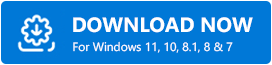
下载、安装和更新适用于 Windows 10、8、7 的 Xbox 360 控制器驱动程序的方法
在本节中,我们汇总了三种在 Windows PC 上执行 Xbox 360 控制器驱动程序下载时派上用场的方法。 让我们在下面仔细看看它们:
方法一:从微软官网手动安装 Xbox 360 控制器驱动
获取最新版 Xbox 360 控制器驱动程序最可靠的方法是使用微软官方网站。 请按照以下步骤了解有关手动安装相应驱动程序的所有信息。
第一步:访问微软Xbox官网。
第 2 步:之后,前往下载,选择Windows 操作系统的兼容版本,即 Windows 10。
第三步:接下来,选择最合适的驱动文件并下载。
第 4 步:下载文件后,运行它并按照屏幕上的说明手动安装。
第 5 步:最后,重新启动计算机。
由于它是一种手动方法,因此需要大量时间和专门关于设备驱动程序的特殊技术知识。 因此,对于业余爱好者来说,它可能容易出错。 如果您发现执行此方法令人生畏,请尝试以下其他方法。
另请阅读:2021 年适用于 Windows PC 的 9 款最佳 Xbox 模拟器
方法 #2:在设备管理器中更新 Xbox 360 无线控制器驱动程序
Windows 具有管理硬件和设备驱动程序的内置支持。 因此,您可以使用称为设备管理器的默认实用程序在 Windows 10 64 位上下载和更新 Xbox 360 控制器驱动程序。 以下是如何做到这一点:
第 1 步:在键盘上,同时按下Windows 徽标 + X键。
第 2 步:这将向您显示快速访问菜单列表,您需要在其中选择Device Manager 。
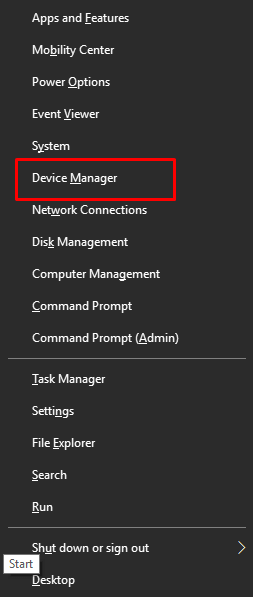
第 3 步:接下来,展开声音、视频和游戏控制器的类别。
第 4 步:查找 Xbox 360 控制器并右键单击它以从上下文菜单列表中选择更新驱动程序软件。
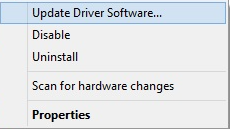
第 5 步:在下一个提示中,选择“自动搜索更新的驱动程序软件”选项。
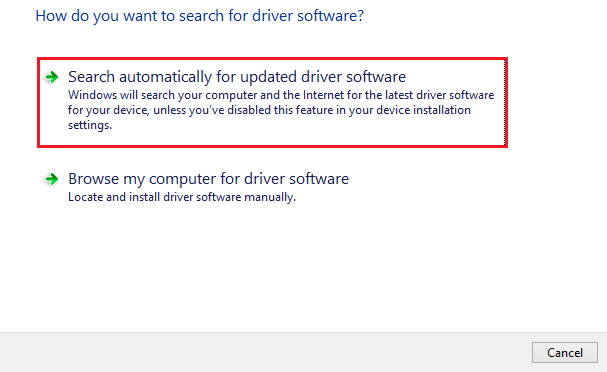

现在,设备管理器将为您的 Xbox 360 控制器下载并安装最合适的驱动程序。
重要提示:更新相关驱动程序可帮助您解决 Xbox one 控制器在 Windows 10 PC 上不断断开连接的问题。
另请阅读:如何在 Xbox One 上进行游戏共享:分步指南
方法 #3:使用 Bit Driver Updater 自动获取 Xbox 360 控制器驱动程序
如您所见,上述方法执行起来非常具有挑战性,而且非常耗时。 因此,我们建议您使用 Bit Driver Updater 来节省时间和人工。
Bit Driver Updater 是一个全包工具,可以轻松快速地处理所有与驱动程序相关的问题。 不仅如此,Bit Driver Updater 还可以用作系统优化器,它可以追逐垃圾并将其删除,以提高 PC 的整体性能。
要了解如何通过 Bit Driver Updater 在 Windows 上安装 Xbox 360 控制器驱动程序,请按照以下步骤操作:
第 1 步:在您的 PC 上下载Bit Driver Updater 。
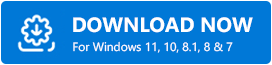
第 2 步:运行下载的文件并完成安装说明。
第 3 步:成功安装驱动程序更新程序实用程序后,启动它并等待实用程序完成扫描 PC 以查找过时或损坏的驱动程序的过程。
第 4 步:之后,检查扫描结果并找到声音、视频和游戏控制器。
第 5 步:单击 Xbox 360 控制器旁边显示的立即更新按钮。
第6步:否则,如果要更新所有过时的驱动程序,请单击“全部更新”按钮。
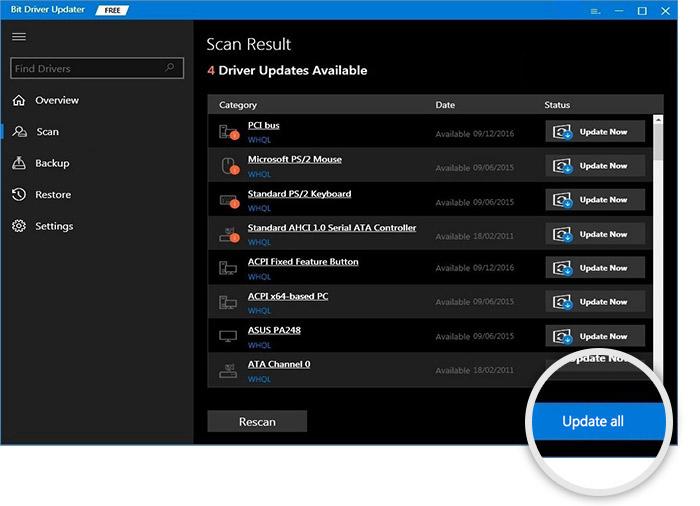
建议使用专业版 Bit Driver Updater 以释放其完整的力量。 驱动程序更新实用程序提供 60 天全额退款政策和全天候技术助理。 该软件拥有一个内置的备份和恢复工具,可以在替换之前自动创建当前安装的驱动程序的备份。
注意:这些列出的方法也可用于下载和更新适用于 Windows 10 的 Xbox one 控制器驱动程序。
另请阅读:Xbox ACC 驱动程序在 Windows 10/8/7 上不可用 [已修复]
常见问题 (FAQ)
本部分解决了有关在 Windows PC 上下载 Xbox 360 控制器驱动程序的最常见问题。
Q.1 如何识别我的 Xbox 360 控制器是否支持蓝牙?
在您的控制器上,有一个名为 Guide 的按钮,用于显示设备是否处于配对模式。 而且,如果您的 PC 与蓝牙功能不兼容,那么您需要一个蓝牙 USB 加密狗。 现在,这里是如何通过蓝牙将 Xbox 360 控制器连接到 Windows PC:
- 首先,按住指南按钮打开控制器的蓝牙。
- 现在,按住 Pairing 选项 15 秒,然后等待 Guide 按钮闪烁。
- 右键单击系统托盘中的蓝牙图标。
- 接下来,单击添加蓝牙设备。
- 单击添加蓝牙或其他设备,然后选择蓝牙。
- 最后,单击 Xbox 无线控制器并等待指南按钮变为紧凑的白色。
- 完成后,会弹出一个菜单,说明 Controller is Connected。
Q.2 如何在 Windows 10 上连接有线/无线控制器?
要在 Windows 10 上使用无线 Xbox 360 控制器,您需要将 Xbox 360 无线游戏接收器连接到您的 PC。 之后,下载并安装游戏接收器软件,并将控制器连接到 PC。
然而,在 Windows 10 上使用有线 Xbox 360 控制器时,您需要将控制器插入 PC 上的 USB 3.0 或 USB 2.0 端口。 然后,Windows 10 将自动识别该设备。
Q.3 如何解决 Xbox 360 控制器驱动程序在 Windows 10 上不起作用的问题?
请尝试以下建议来解决您的 Xbox 360 控制器的驱动程序问题:
- 更新您的 Xbox 360 控制器驱动程序。
- 安装最新的补丁和 Windows 更新。
- 回滚到以前版本的 Xbox 360 控制器驱动程序。
- 卸载并重新安装 Xbox 360 控制器驱动程序。
另请阅读:您必须玩的 5 款适用于 Xbox One 的最佳第三人称射击游戏
Windows 10 上的 Xbox 360 控制器下载和更新:已执行
我们希望本关于如何安装适用于 Windows 10 的 Xbox 360 控制器驱动程序的指南对您有所帮助。 除此之外,我们还包括了常见问题解答部分,以回答与此相关的最常见问题。
如果您在执行上述方法时遇到任何并发症,请在下面的评论框中告诉我们。 另外,如果您有进一步的建议,请发表评论。
最后,如果您对上述共享信息感到满意,请订阅我们的时事通讯以获取更多此类信息。 此外,在 Facebook、Twitter、Instagram 和 Pinterest 上关注我们以获取即时更新。
